
Cómo agregar una impresora a una Mac
Credito de imagen: Mavermick / iStock / Getty Images
El sistema operativo Macintosh puede detectar automáticamente cuando ciertos dispositivos están conectados a un puerto USB o Firewire y puede reconocer automáticamente una impresora cuando la conecte a su computadora. Si es así, el sistema operativo hará la configuración de la impresora por usted. Si abre un documento y selecciona "Imprimir" en el menú Archivo, y su nueva impresora aparece como un dispositivo disponible, ya está todo listo. De lo contrario, debe agregar la impresora a través de las preferencias del sistema "Impresora y fax", lo cual es muy fácil de hacer.
Paso 1
Encienda su Macintosh e inserte el CD que vino con su impresora si tiene uno. Este contendrá los controladores para su impresora, que le indican al Macintosh cómo comunicarse con ella. También puede descargar controladores desde el sitio web del fabricante.
Video del día
Paso 2
Conecte la impresora a su Macintosh, siguiendo las instrucciones del fabricante; busque una guía de "Inicio rápido" en el cuadro con ilustraciones para guiarlo.
Paso 3
Encienda la impresora presionando el interruptor de encendido después de que esté conectada.
Etapa 4
Busque el icono del CD de controladores de impresora en el escritorio de su Macintosh y haga doble clic para abrirlo y ver el contenido. Un icono de instalador debe estar claramente visible.
Paso 5
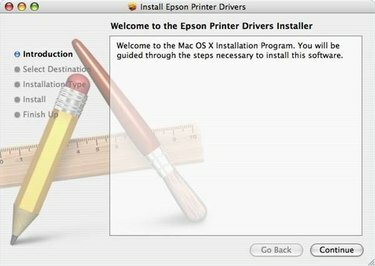
Ventana del instalador de controladores de impresora
Haga doble clic en la aplicación de instalación (o en el archivo descargado si obtuvo el archivo de controladores del sitio web del fabricante en lugar de un CD) y siga las instrucciones en pantalla para completar la instalación.
Paso 6

Aplicación de preferencias del sistema
Abra su programa de Preferencias del Sistema, ubicado en la carpeta Aplicaciones en su Macintosh.
Paso 7
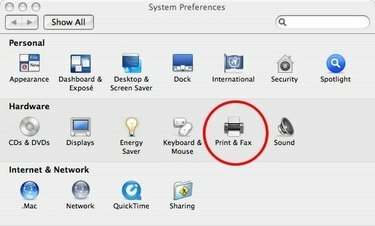
Icono de impresora y fax en Preferencias del sistema
Haga clic en el icono "Impresora y fax".
Paso 8

Cuadro de diálogo Impresora y fax
Haga clic en el signo más (+) en la columna de la izquierda para agregar una nueva impresora a su lista de impresoras disponibles. Asegúrese de que la impresora esté conectada a su Macintosh y encendida antes de hacer esto.
Paso 9
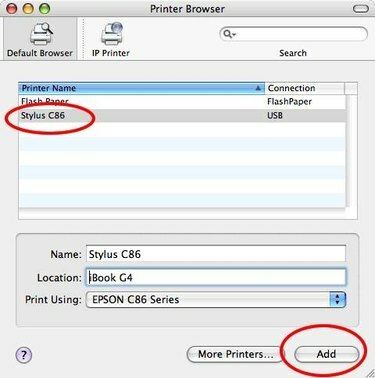
Seleccionar un cuadro de diálogo de impresora
Haga clic en el nombre de su impresora en la lista de controladores disponibles que aparecen en el cuadro de diálogo y haga clic en el botón "Agregar". Volverá a la pantalla anterior y su impresora aparecerá como dispositivo disponible.
Paso 10
Cierre el cuadro de diálogo "Impresión y fax". Ahora está listo para imprimir.
Propina
Debido al tiempo de espera entre la fabricación y las ventas al cliente, el CD en la caja de la impresora puede contener archivos antiguos. Es una buena idea consultar el sitio web del fabricante para descargar controladores de impresora actualizados.




